Win10任务栏系统时间显示到秒钟的设置教程[多图]
教程之家
操作系统
Win10系统任务栏右下角的系统时间一般是显示到分钟,但也可以设置为显示到秒,那么如何让系统时间显示秒钟呢?本文就给大家分享Win10系统时间显示秒的方法。
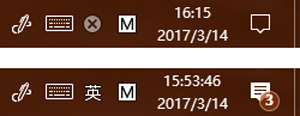
操作步骤
1. 使用 Windows +R 快捷键打开“运行”,输入regedit打开注册表编辑器,定位到:
HKEY_CURRENT_USERSOFTWAREMicrosoftWindowsCurrentVersionExplorerAdvanced
2、在右侧窗口右键点击新建 DWORD(32位)值,并命名为ShowSecondsInSystemClock,双击打开将数值数据改为1,然后重启电脑即可。
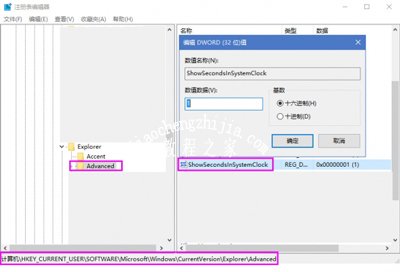
如果,想恢复原本“分钟”的显示模式,可将ShowSecondsInSystemClock数值数据改为0或者直接删除该值。
Win10系统教程推荐:
Win10游戏模式怎么打开 系统游戏模式的开启方法
Win10系统此电脑图标不见了的恢复方法
Win10系统笔记本电脑查看电池损耗的操作方法
![笔记本安装win7系统步骤[多图]](https://img.jiaochengzhijia.com/uploadfile/2023/0330/20230330024507811.png@crop@160x90.png)
![如何给电脑重装系统win7[多图]](https://img.jiaochengzhijia.com/uploadfile/2023/0329/20230329223506146.png@crop@160x90.png)

![u盘安装win7系统教程图解[多图]](https://img.jiaochengzhijia.com/uploadfile/2023/0322/20230322061558376.png@crop@160x90.png)
![win7在线重装系统教程[多图]](https://img.jiaochengzhijia.com/uploadfile/2023/0322/20230322010628891.png@crop@160x90.png)
![win10怎么更新到win11的教程-小白三步安装win11的教程[多图]](https://img.jiaochengzhijia.com/uploadfile/2022/0413/20220413041308708.png@crop@240x180.png)
![电脑一键装机系统win7教程[多图]](https://img.jiaochengzhijia.com/uploadfile/2022/0906/20220906032126393.png@crop@240x180.png)
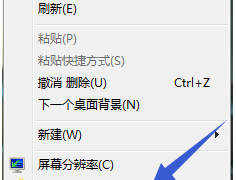
![新手重装系统win7旗舰版教程[多图]](https://img.jiaochengzhijia.com/uploadfile/2022/0914/20220914183136996.png@crop@240x180.png)